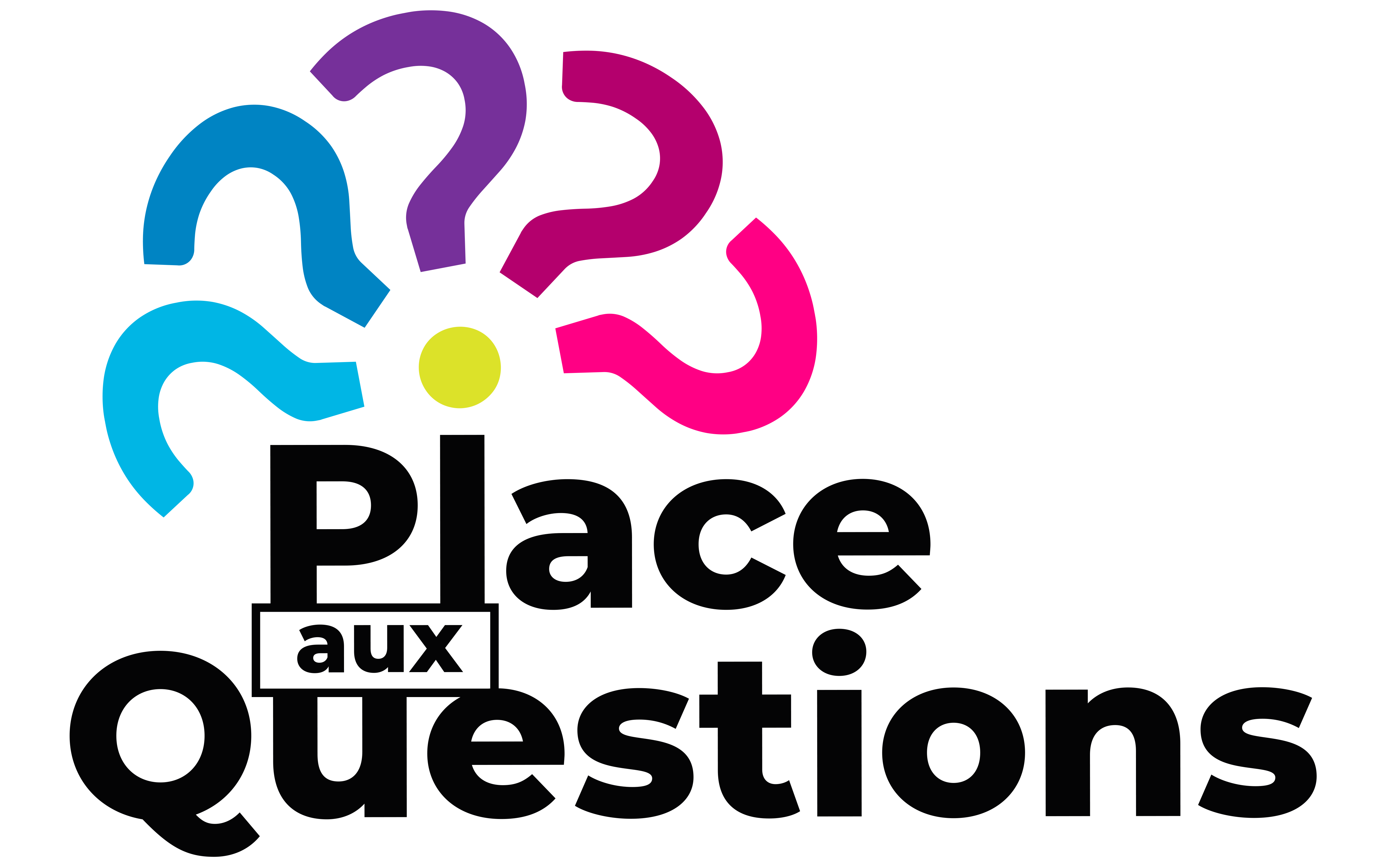Tutoriel Place aux Questions, comment bien démarrer ?
Bonjour ! Aujourd’hui, nous allons vous montrer comment démarrer avec Place aux Questions, votre application (préférée 🥹 ?) de création de témoignages vidéo authentiques. Que vous soyez une entreprise cherchant à recueillir des avis, des témoignages, ou un utilisateur souhaitant partager une expérience, cette application s’adapte à plein d’usages.
Suivez ce tutoriel étape par étape pour découvrir comment créer vos propres vidéos de témoignages en un rien de temps.⚡️ Et pour approfondir davantage, on propose même des démos personnalisées !
Avant de commencer :

Étape 1 : Créez un compte Place aux Questions
Créez un compte Freemium, Basic ou Premium (voir nos offres).
Option Freemium
L’option Freemium est gratuite et inclut 3 vidéos avec le watermark « Place-aux-Questions.com » sur le coté, vertical (un watermark est un texte affiché en filigrane sur votre vidéo).
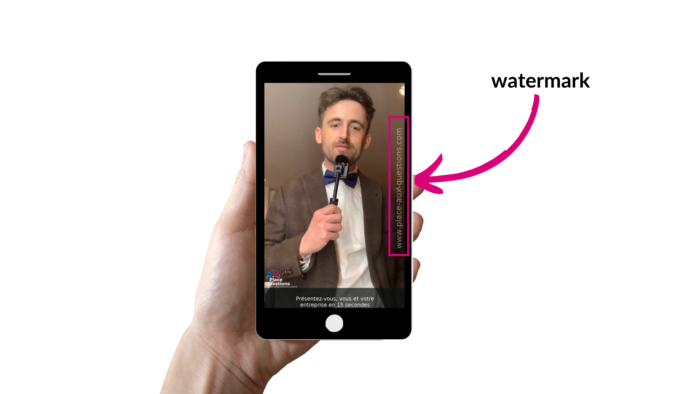
Option Basic
30 jours offerts (pas d’engagement ni de CB demandée), incluant 5 vidéos sans watermark, et des options supplémentaires par rapport au Freemium.
Option Premium
30 jours offerts (pas d’engagement ni de CB demandée), incluant 10 vidéos sans watermark, et toutes les options de Place aux Questions. Nous vous recommandons de démarrer avec cet abonnement pour profiter de toutes les fonctionnalités de Place aux Questions et des 30 jours offerts (si vous créez un compte Freemium ou Basic, vous n’aurez plus accès ensuite aux 30 jours offerts en Premium).
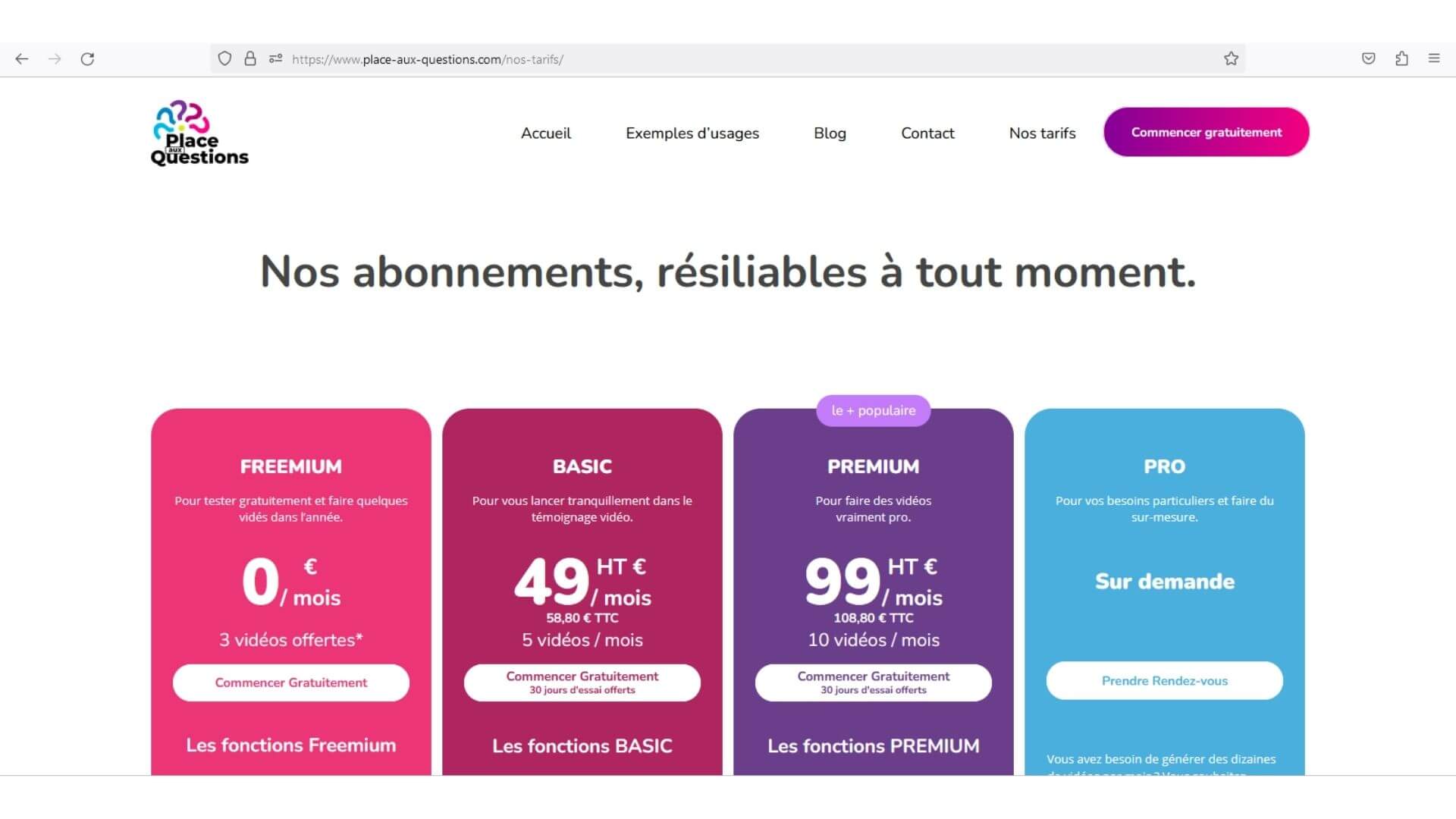
Étape 2 : Créez un scénario de questions
Une fois connecté, créez votre premier scénario de questions destiné à vos clients (prospects, collabs…). C’est la base de votre futur témoignage vidéo.
Allez dans Menu puis “Nouveau Scénario”
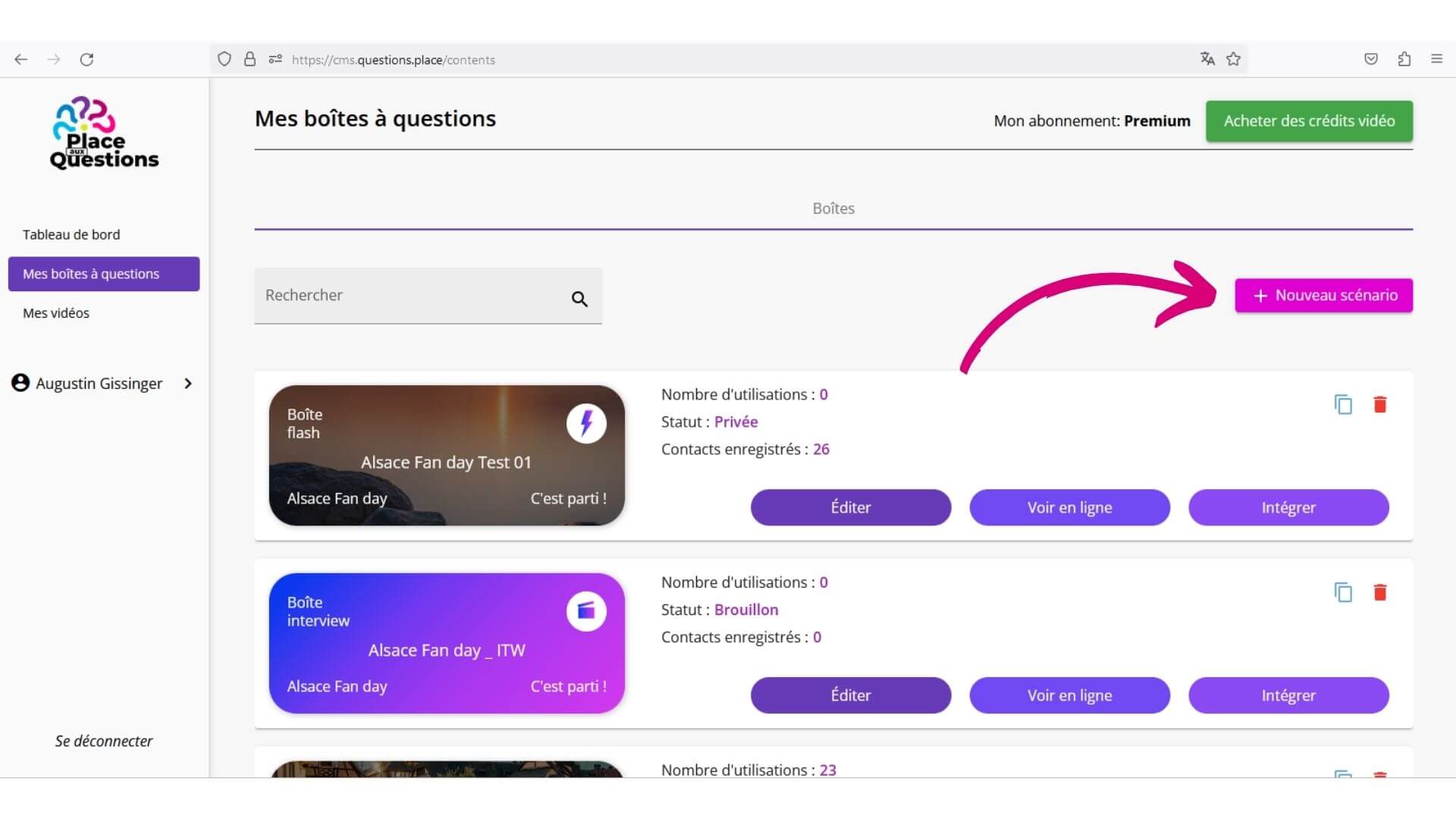
Posez des questions qui aideront les utilisateurs à partager leur expérience de manière convaincante. Vous pouvez personnaliser le scénario en ajoutant votre propre touche. Voici quelques questions que vous pouvez poser à un client ayant testé un de vos produits par exemple :
- Bonjour ! En quelques mots, qui êtes-vous ?
- Vous avez testé [NOTRE PRODUIT]. Racontez-nous !
- En un mot, cette expérience était…
- Que diriez-vous à ceux qui ne nous connaissent pas encore ?
- Et si vous aviez nos équipes en face de vous, que leur diriez-vous ?
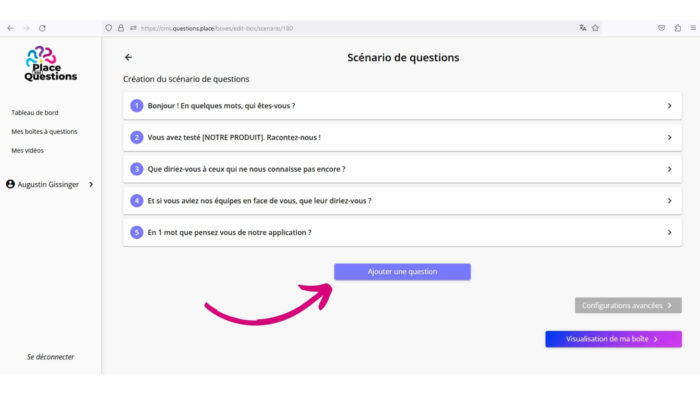
Étape 3 : Créez un scénario de questions
Pour paramétrer votre scénario il vous suffit de cliquer sur “Configurations avancées”. Plusieurs possibilités s’offrent à vous :
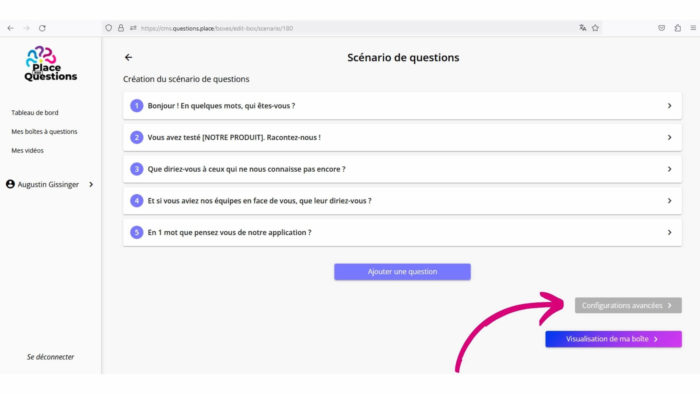
- Modifier le texte de description
- Ajouter un logo
- Ajouter un fond musical*
- Ajout d’une Intro/Outro*
- Et pleins d’autres…
Une fois que votre boite est prête, cliquez sur “Publier ma boite”.
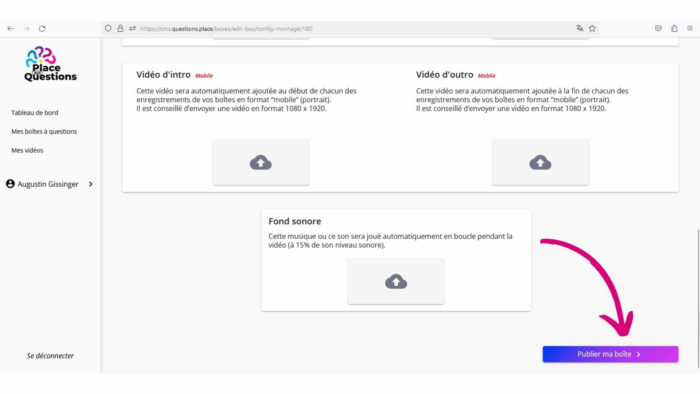
Étape 4 : Paramétrez votre future “Boîte à questions” ?
Vous pouvez désormais partager votre boite par mail en ajoutant l’adresse mail d’un contact (client, partenaire, collaborateurs…) pour qu’il puisse répondre à votre scénario de questions.
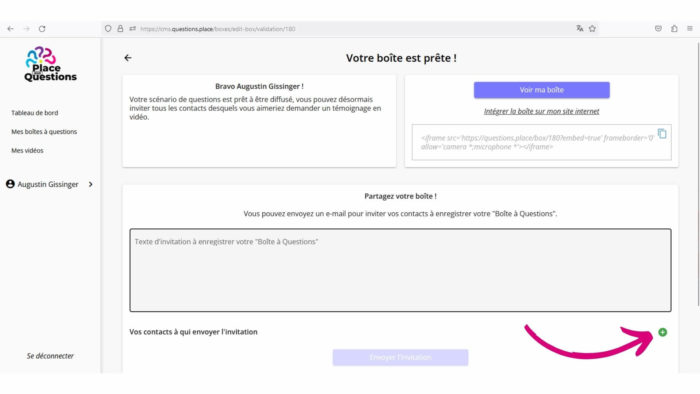

Ajoutez un texte dans votre invitation par email, Place aux Questions se charge de l’envoyer à vos contacts. Vous pouvez aussi copier le lien de votre boîte aux Questions et utiliser votre propre boite mail pour inviter vos contacts.
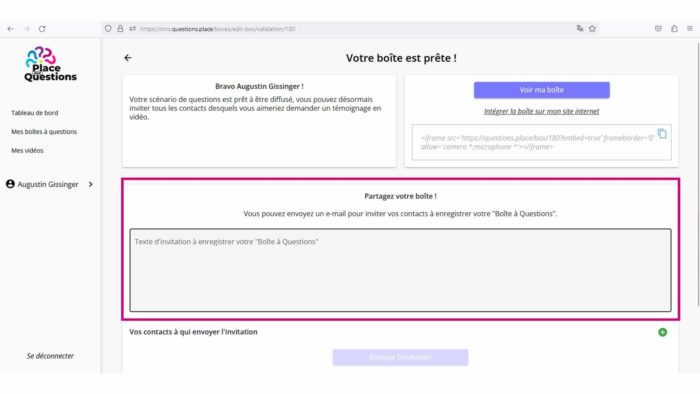
Et ensuite ? Votre contact répond à votre scénario de questions en se filmant. 📹
Une fois que les utilisateurs ont enregistré leurs réponses, l’application s’occupe du montage 🎬. Elle ajoute alors votre logo et assemble les clips pour créer une vidéo professionnelle en quelques minutes. Plus besoin de post-production compliquée ! ✨
Étape 5 : Récupération de la vidéo
Une fois la vidéo montée, vous et l’utilisateur recevez automatiquement le résultat final par email. La vidéo finale est également consultable directement sur l’application dans le menu “Résultats”.
Bravo ! Vous venez de créer votre première boîte à questions !